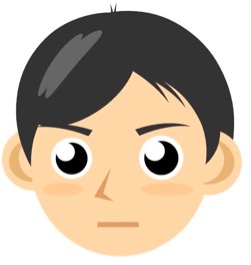
- Instagramの写真投稿で、白い枠の付け方を知りたい!
- インスタ写真、白枠の付け方は、アプリしか方法ないの?
- インスタの写真白枠つけたけど、サイズがバラバラ…
インスタグラムに無意識に写真投稿を続けてしまうと、投稿写真同士が、画面いっぱいになってしまって、スタイリッシュ感が薄れてしまいますよね(T_T)
窮屈に見えて、せっかくインスタしているのに、狭苦しい感じになっていまいますよね…
▼貴方のインスタグラムは、こんな感じになっていませんか?▼
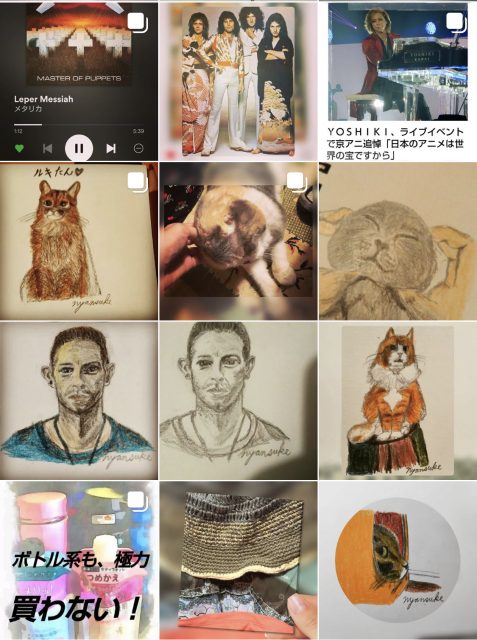
こんなインスタグラムになってしまっているなら、白枠をつけるというたった一工夫するだけで、スタイリッシュ感のある見やすいインスタになりますよ!
僕も自身もインスタを始めた当初は、窮屈な感じで白枠なしで投稿していました。
白枠をつけることで、下の様なスッキリとしたインスタを作り、フォロワーさんも2700名まで増えて、楽しいインスタライフを送っています♪
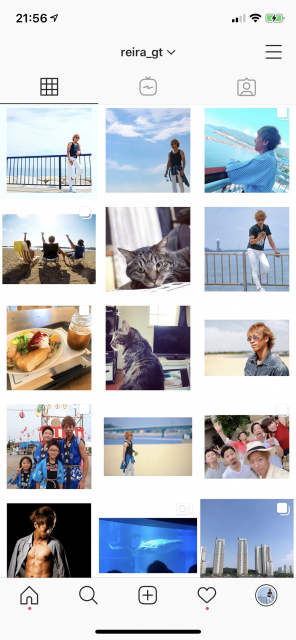
写真と写真の間に、上記のように、白枠があったほうが、よりスタイリッシュに見えませんか?
この記事では、初心者の方でも出来るように、
- 外部アプリを使う必要なし!
- たったの2ステップ!
- インスタグラム内で白枠をつけれる方法
を図解付きでシェアします♪
▶【裏垢戦略!?】たった3ヶ月で一般人がフォロワーを7・1万人増やした方法!今だけ無料公開中!
インスタ写真にアプリなしで白枠の付け方!手順

- 写真撮影は正方形(スクエア)で撮影する!
- インスタ内写真の加工部分で白枠をつけれる!
アプリなしで、インスタの写真に白枠をつけるのは、たったの2ステップで出来ますよ!
写真撮影は正方形(スクエア)で撮影する!

Instagramの写真投稿で、白枠をつける時には投稿する写真自体を正方形で撮る癖をつけましょう♪
写真を正方形で撮ることもアプリを使わなくても、iPhoneのカメラで簡単に出来ます。
アイフォンカメラの『スクエア』機能を使います。
- iPhoneのカメラを起動
- 写真の下の、『スクエア』を選択
- 写真撮影

これで白枠をつけても、綺麗に上下左右に白枠をつけることが出来る、写真が出来ました。
iPhone11以降、スクエア機能がなくなった!?
スクエア撮影出来ないよ…ってかたは、下記の記事を参考にしてくださいね♪
関連記事→iPhone11のカメラで写真を正方形で撮る方法!
インスタ内写真の加工部分で白枠をつけれる!

- Instagramを開く
- 先程『スクエア』撮影した、正方形の写真を選び、『次へ』
- 色味の選択画面が出るので、『Normal以外』を2回タップ
- 画像の様は表示が出るので、数字の100の隣の赤丸の部分をタップします。
- 白枠をアプリなしでもつけることが出来ました。


この方法で、アプリなしでも、Instagramの写真に、白枠をつけることが出来ます。
白枠でスタイリッシュ感を出して、写真を整えてもプロフィールのアイコンが魅力的じゃないとフォロワー獲得に繋がりません。
アイコンのおすすめの選び方、フォロワーさんになる相手の心理をしっかりと理解する必要があります。
▼インスタの顔となるプロフィールアイコンもしっかり見直しましょう▼

既存の長方形の写真を正方形にして白枠を付ける方法は?

保存してある写真で『スクエア』以外で撮影した写真を、正方形にトリミングする必要があります。
長方形で撮った写真を正方形に出来るアプリは下記の記事を参考にしてくださいね!

長方形の写真をトリミングして、正方形にしたらまたインスタグラムないで、同じ手順で出来ますよ♪
※正方形さんのアプリ内で白枠をつけることも出来ます!!
インスタ写真に白枠の付け方意外と知らない裏技!まとめ!
いかがでしたか?
インスタの写真に白枠をつけるのに、外部アプリでつけている人が圧倒的に多いんです。
超簡単白枠をつける2ステップ!!
- 正方形で写真を撮影する!
- インスタ内の写真の色味を2タップ!
是非お友達にインスタをやっている方がいたら、シェアしてあげてくださいね(*^^*)
これを教えてあげると高確率で、『えー知らなかった!!』って驚かれますよ(*^^*)
インスタ関連記事
インスタプロフィールの文字数や例文は?魅力的な自己紹介の書き方!
インスタのフォロワーが増えるとどうなるの?月収50万以上も可能!?
インスタフォロワーが3000人超えると良い事が…!?一般人でも可能な収益化

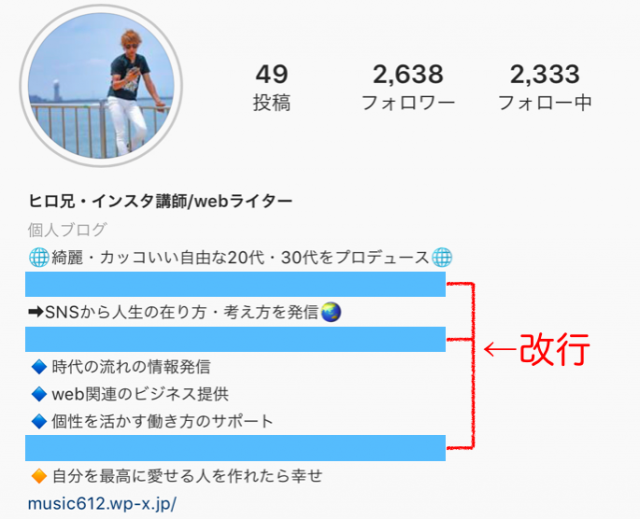

コメント
白枠探して
辿り着きました!
凄いわ!